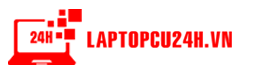Tuổi thọ của pin laptop bị giảm dần theo thời gian trong quá trình sử dụng hàng ngày và dẫn đến hiện tượng chai pin sau một thời gian dài sử dụng. Bài viết dưới đây của chúng tôi sẽ giúp bạn biết thêm về những “ Cách kiểm tra tuổi thọ pin laptop cực đơn giản” nhé!
Kiểm tra trực tiếp trên máy tính qua các bước sau
Bước 1: Sử dụng tổ hợp phím Window+R
Bước 2: Gõ “cmd” vào dòng lệnh để mở cửa sổ Command Prompt
Bước 3: Nhập lệnh powercfg /batteryreport và nhấn Enter để ra một địa chỉ trong File.
Bước 4: Tìm đến địa chỉ đã được hiển thị trong bước 3 và mở tệp battery-report.html.
Bước 5: Trang Battery report sẽ hiện ra, bạn tìm mục Installed batteries
- Sẽ có bảng thông tin hiển thị. Trong đó:
-
- DESIGN CAPACITY : dung lượng pin mà nhà sản xuất đưa ra.
- FULL CHARGE CAPACITY : dung lượng pin thực tế sau khi bạn đã sạc đầy pin.
Lưu ý: DESIGN CAPACITY và FULL CHARGE CAPACITY sẽ hiện ra các thông số có đơn vị là “mWh”. Máy bạn sẽ xảy ra hiện tượng chai pin nếu số liệu hiển thị cao hơn 10.000 mWh.
Bài viết được viết bởi Laptopcu24h – cửa hàng Laptop uy tín, chất lượng tại Hải Phòng.
Laptop cũ 24h cam kết:
+ Laptop xách tay nguyên bản 100% chưa qua sửa chữa
+ Chế độ bảo hành lâu dài từ 6-12 tháng như máy mới
+ Sản phẩm đa dạng, giá rẻ
+ Miễn phí hoàn toàn phí vệ sinh bảo dưỡng, cài đặt phần mềm trọn đời máy
+ Đội ngũ nhân viên chuyên nghiệp, nhiệt tình
Thông tin liên hệ
- Địa chỉ: 87 Quán Nam – Kênh Dương – Lê Chân – Hải Phòng
- Số điện thoại: 0981.989.929